فهرست
نن به موږ وښیو چې څنګه په Excel کې د څو شیټونو سره VLOOKUP فورمول وکاروو. په حقیقت کې، د ایکسل یو له خورا مهم او پراخه کارول شوي دندو څخه دی د VLOOKUP فعالیت . برسېره پردې، موږ کولی شو د VBA VLOOKUP فعالیت په یوه کاري پاڼه کې د ځانګړو معلوماتو د موندلو لپاره، یا په یو لړ کاري پاڼو کې وکاروو.
همدارنګه، نن ورځ به موږ وښیو چې څنګه کولی شو <1 استعمال کړو. د VLOOKUP فورمولونه په Excel کې د څو ورکشاپونو کې د ځینې مشخصو معلوماتو موندلو لپاره.
د تمرین کاري کتاب ډاونلوډ کړئ
تاسو کولی شئ له دې ځایه د تمرین کاري کتاب ډاونلوډ کړئ:
VLOOKUP فورمول د څو شیټونو سره 6> =VLOOKUP(lookup_value,table_array,col_index_num,[range_lookup])
- دا فنکشن د table_array په نوم د حجرو لړۍ اخلي. دلیل.
- بیا، د د جدول_ارې په لومړی کالم کې د lookup_value په نوم د ځانګړي ارزښت لټون کوي.
- نور , د نږدې میچ لپاره ګوري که چیرې [range_lookup] دلیل ریښتیا وي، که نه نو د دقیق میچ لټون کوي. دلته، ډیفالټ ریښتیا دی.
- که چیرې دا د د جدول_ارې<په لومړی کالم کې د lookup_value سره سمون ومومي. 2>، یو څو مرحلې ښي یو ځانګړي کالم ته حرکت کوي (col_index_number).
بیا، له هغه څخه ارزښت بیرته راګرځي.په ذکر شوي شیټونو کې ورک دي.
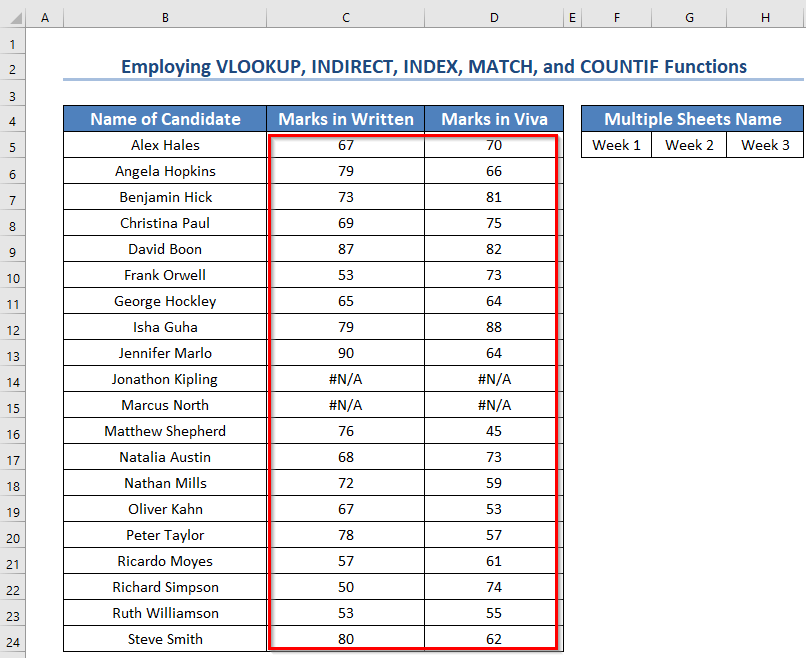
د VLOOKUP فعالیت محدودیتونه او په Excel کې ځینې بدیلونه
- دلته، تاسو نشئ کولی VLOOKUP<وکاروئ 2> فعالیت کله چې lookup_value د جدول په لومړی کالم کې نه وي. د مثال په توګه، په تیرو مثال کې، تاسو نشئ کولی د VLOOKUP فعالیت وکاروئ ترڅو د هغه کاندید نوم وپیژنئ چې په لیکلي ازموینه کې یې 90 ترلاسه کړی.
- په هرصورت، تاسو کولی شئ د حل کولو لپاره د Excel IF ، IFS ، INDEX MATCH ، XLOOKUP ، یا FILTER افعال وکاروئ دا (دلته، تاسو کولی شئ دا مقاله وګورئ).
- سربیره پردې، VLOOKUP یوازې لومړی ارزښت بیرته راګرځوي که چیرې له یو څخه ډیر ارزښت سره سمون ولري. lookup_value . په دې حالتونو کې، تاسو کولی شئ د ټولو ارزښتونو ترلاسه کولو لپاره د FILTER فنکشن وکاروئ (دلته، تاسو کولی شئ دا مقاله وګورئ).
څنګه د VLOOKUP پلي کول په Excel کې فورمول د څو کاري کتابونو سره
په دې برخه کې، موږ به په دې اړه بحث وکړو چې څنګه په Excel کې د څو کاري کتابونو سره VLOOKUP فارمول پلي کړو. اوس، راځئ چې لاندې کاري کتاب ولرو چې نوم یې موک ټیسټ مارکس دی. سربیره پردې، په دې کاري کتاب کې، درې کاري پاڼې هم شتون لري. دا دي هفته 1، هفته 2 ، او هفته 3 .
40>
په دې وخت کې، موږ غواړو ابتدايي پرتله کړو د کاندیدانو له خوا وروستۍ لیکل شوې نښې. په لومړي سر کې، موږ وروستی لیکل شوي نښې وموندلې. دلته، تاسو کولی شئ دا د هر یو تعقیبولو سره ومومئپخواني میتودونه. اوس، موږ به د بل کاري کتاب څخه لومړني لیکل شوي نښانونه راوباسئ.
- نو لاندې فورمول په D5 حجره کې ولیکئ.
=IFERROR(VLOOKUP(B5,'[Mock Test Marks.xlsx]Week 1'!$B$5:$D$10,2,FALSE),IFERROR(VLOOKUP(B5, '[Mock Test Marks.xlsx]Week 2'!$B$5:$D$10,2,FALSE),IFERROR(VLOOKUP(B5,'[Mock Test Marks.xlsx]Week 3'!$B$5:$D$10,2,FALSE),"Absent"))) دلته، کله چې دا فورمول کاروئ، تاسو باید دواړه کاري کتابونه خلاص کړئ. که نه نو، تاسو باید یوازې د فایل نوم کارولو پرځای د ډکولو لاره/ځای وکاروئ.
- بیا، فشار ورکړئ ENTER .
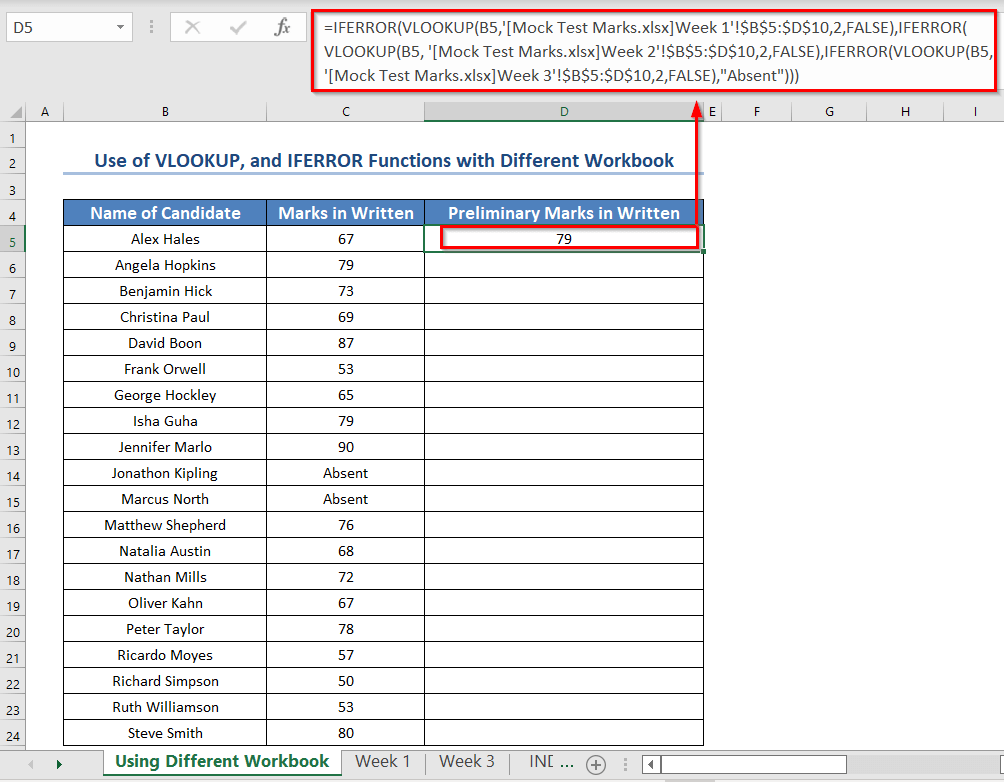
- بیا، د د لاس ډکولو آیکون ښکته کش کړئ.
په نهایت کې، تاسو به دواړه وګورئ د ټولو نوماندانو لپاره وروستۍ او لومړنۍ لیکل شوې نښې.
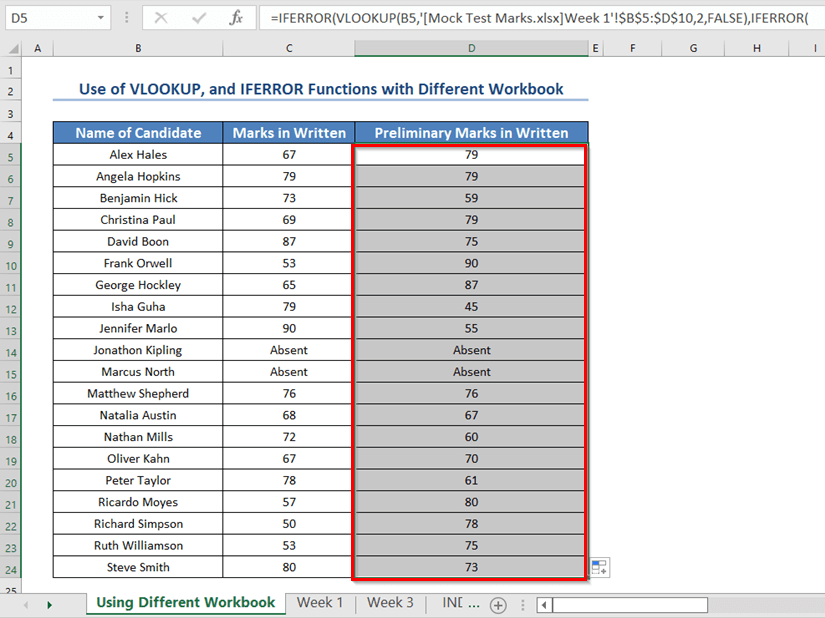
د تمرین برخه
اوس، تاسو کولی شئ پخپله تشریح شوي میتود تمرین کړئ.
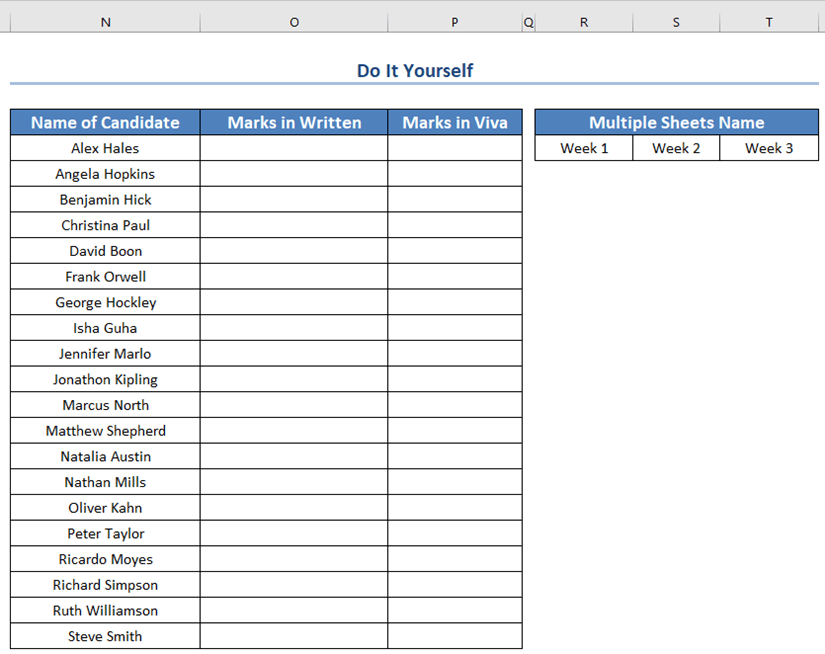
پایله
د دې میتودونو په کارولو سره، تاسو کولی شئ د ایکسل VLOOKUP فکشن د فورمول په توګه وکاروئ ترڅو په کاري کتاب کې د ډیری شیټونو څخه ډیټا راوباسئ. نو، ایا تاسو نورې پوښتنې لرئ؟ له موږ څخه پوښتنه وکړئ.
cell. 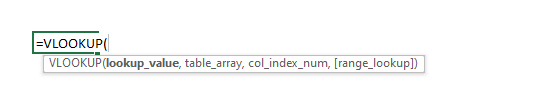 سربیره پردې، موږ د دې VLOOKUP فعالیت یوه بیلګه ضمیمه کړې ده. اوس لاندې شکل ته وګورئ.
سربیره پردې، موږ د دې VLOOKUP فعالیت یوه بیلګه ضمیمه کړې ده. اوس لاندې شکل ته وګورئ.
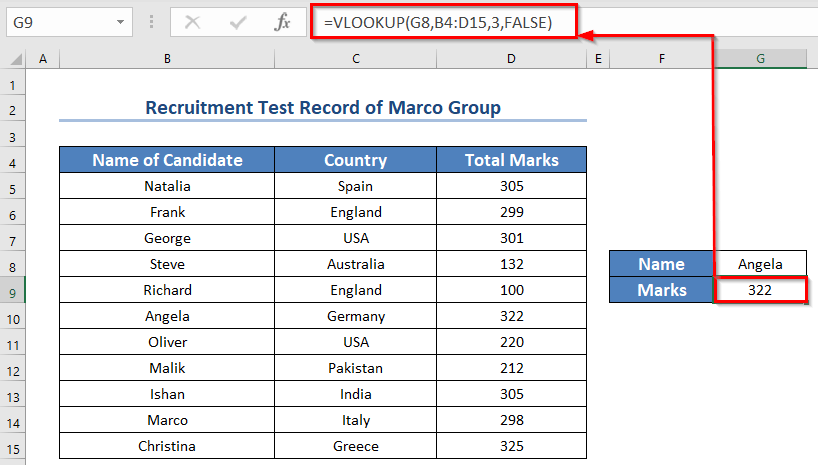
د فورمول ماتول
دلته، فورمول VLOOKUP(G8,B4:D15,3,FALSE) د G8 حجرې " انجیلا " په لومړی کالم کې د جدول ارزښت وپلټئ : B4:D15 .
وروسته له دې چې یو یې وموندل، دا د دریم کالم ته لاړ (لکه څنګه چې کول_انډیکس_نمبر دی 3 .)
بیا له هغه ځایه ارزښت بیرته راستانه شو، 322 و.
د څو شیټونو سره په Excel کې د VLOOKUP فورمول کارولو 5 لارې
دلته، موږ په مختلفو ورکشاپونو کې په دریو اونیو کې د ځینو کاندیدانو په لیکل شوي او ژوندي ازموینې کې د نښو سره یو کاري کتاب لرو. برسېره پردې، د لومړي نوم نوم دی هفته 1 .
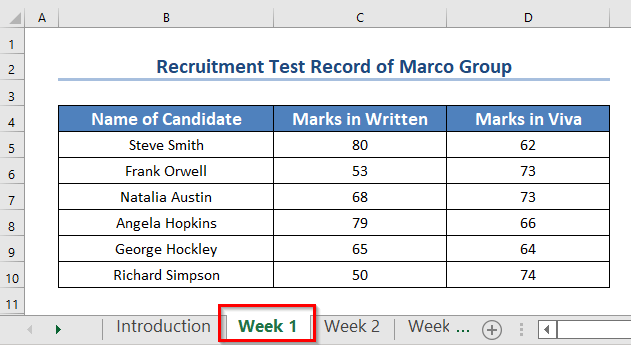
بیا، د دوهم کاري پاڼې نوم دی هفته 2 .
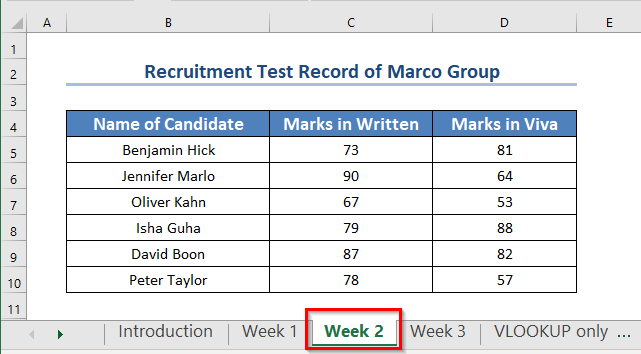
په نهایت کې، د دریم کاري پاڼې نوم چې د مارکو ګروپ نښه لري <دی 1>هفته 3
. 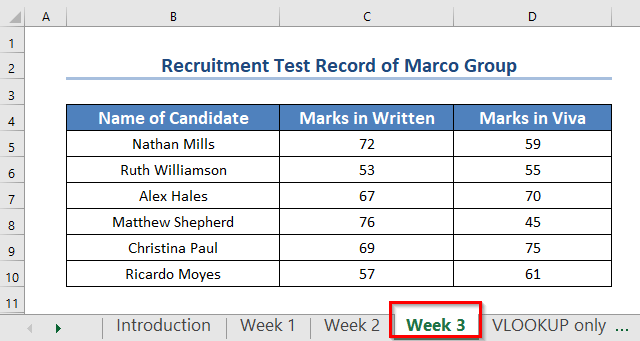
اوس، زموږ هدف دا دی چې د درې کاري پاڼي څخه د <1 په کارولو سره نوي کاري پاڼي ته د دوی نښې راوباسي>VLOOKUP د ایکسل فعالیت.
1. د هر ورکشیټ د لټون لپاره د VLOOKUP فورمول په جلا توګه
دلته، موږ د "یوازی VLOOKUP" په نوم یو نوی ورکشاپ لرو. د ټولو کاندیدانو نومونه د الفبا په ترتیب سره ترتیب شوي (A تر Z) . اوس، موږ به د VLOOKUP فورمول د څو شیټونو څخه د لټون لپاره وکارووExcel.
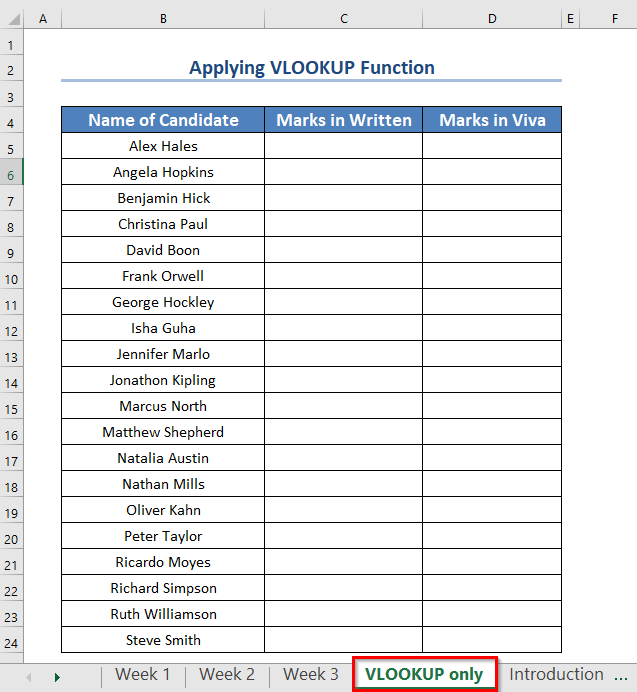
لومړی، موږ به د درې کاري پاڼې په جلا توګه وپلټئ.
دلته به موږ لټون وکړو lookup_value له یوې ورکشیټ څخه د بلې ورکشیټ د حجرو لړۍ ته.
د فارمول ترکیب به دا وي:
=VLOOKUP(lookup_value,'Sheet_name'! table_array, col_index_number,FALSE)
- د نښې په لیکل شوي کې د د لومړۍ اونۍ کاندیدانو لټون لپاره ، دا فورمول د نوي کاري پاڼې C5 حجره کې دننه کړئ:
=VLOOKUP(B5,'Week 1'!$B$5:$D$10,2,FALSE) 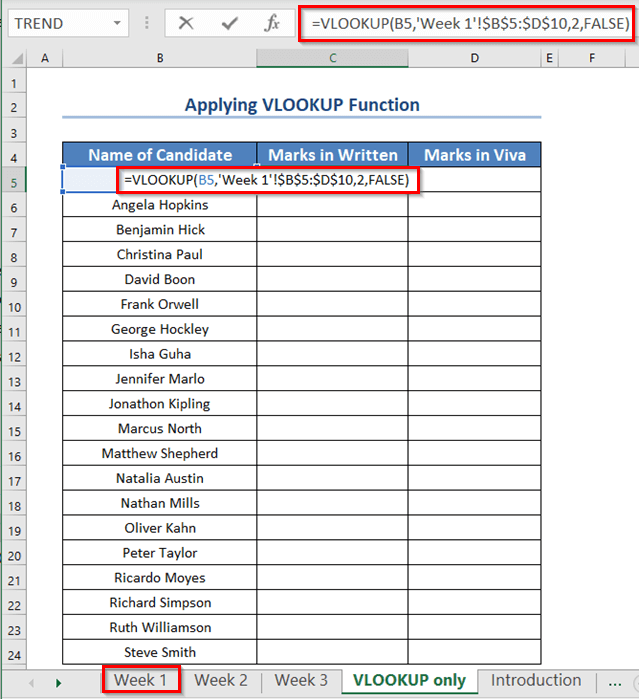
- وروسته، ENTER فشار ورکړئ.
دا ښکاره کوي #N/A! تېروتنه، ځکه چې د حجرې ارزښت B5 په "یوازې VLOOKUP" شیټ کې، الیکس هیلز ، د شیټ B5:D10 حد کې نشته>“هفته 1 “ .
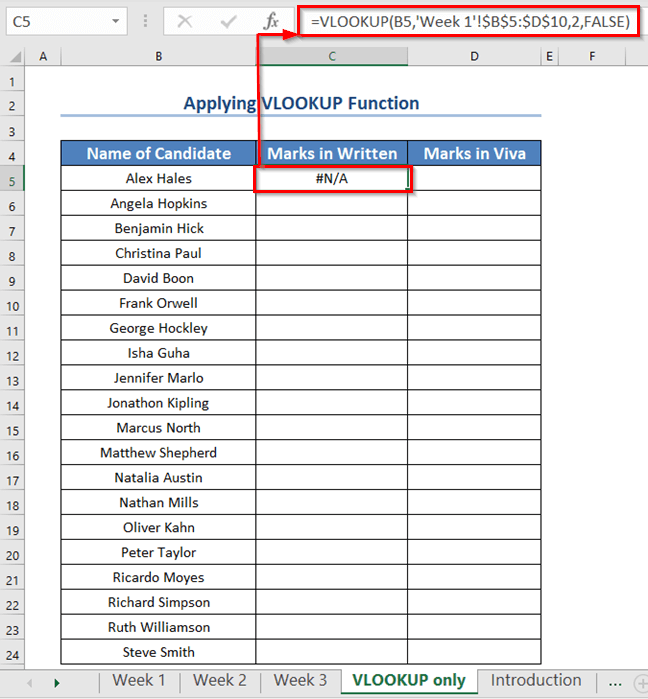
- بیا، د د ډکولو دستګاه آیکون کش کړئ.
22>
د پایلې په توګه، موږ یوازې د هغو کاندیدانو نښې وینو چې په هفته 1 کې راڅرګند شوي دي، پاتې نور غلطۍ ښیې.
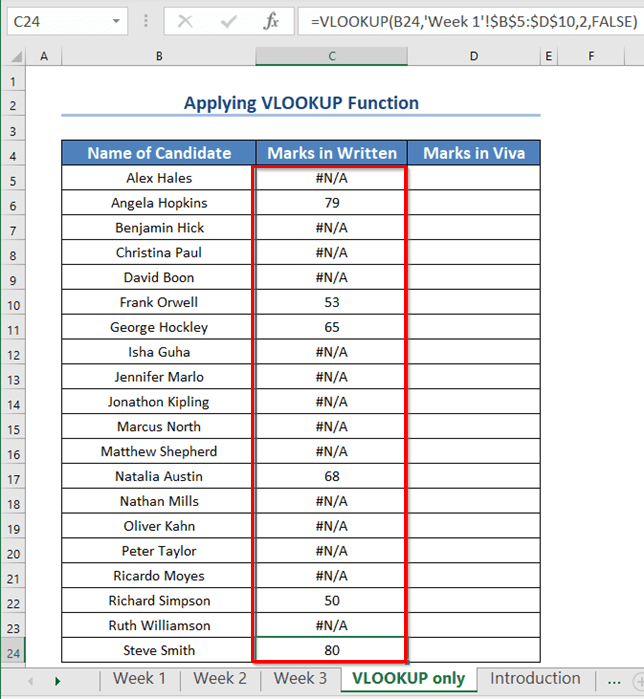
- سیم په اصل کې، د ویوا نښه موندلو لپاره، لاندې فورمول په D5 حجره کې ولیکئ.
=VLOOKUP(B5,'Week 1'!$B$5:$D$10,3,FALSE)
- بیا، ENTER کېکاږئ.
24>
- بیا، د پلي کولو لپاره د د ډکولو عکس کش کړئ په پاتې حجرو کې فورمول.
نو، موږ یوازې د هغو کاندیدانو نښان وینو چې په هفته 1 کې راڅرګند شوي دي، پاتې نور غلطۍ ښیې.
نور،موږ کولی شو د هفتې 2 او هفتې 3 لپاره هم ورته کار ترسره کړو، مګر دا به زموږ اړتیاوې پوره نکړي. له همدې امله، موږ باید د یوې غوره طریقې لټون وکړو.
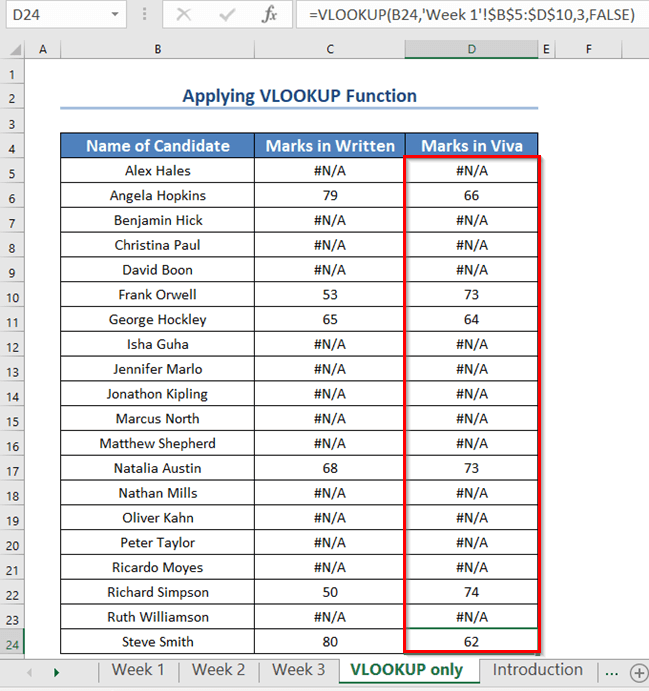
نور ولولئ: ولې VLOOKUP بیرته راګرځي #N/A کله چې لوبه شتون ولري؟ (5 لاملونه او حل لارې)
2. په Excel کې د IFERROR فنکشن سره په څو شیټونو کې لټون وکړئ
دا ځل به موږ لومړی په لومړۍ کاري پاڼه کې د کاندید لپاره لټون وکړو ( هفته 1 ).
بیا، که موږ هغه په لومړۍ کاري پاڼه کې ونه موندلو، نو موږ به په دویمه کاري پاڼه کې وپلټو ( هفته 2 ).
او که موږ بیا هم هغه ونه موندلو، موږ به په دریمه کاري پاڼه کې لټون وکړو ( هفته 3 ).
که موږ هغه لا هم ونه موندلو، موږ به پریکړه وکړو چې هغه/هغه له امتحان څخه غیر حاضر و.
په تیره برخه کې موږ ولیدل، VLOOKUP بیرته راګرځي N/A! غلطي که چیرې دا د lookup_value په table_array کې هیڅ سمون ونه موندل شي.
نو دا ځل به موږ د VLOOKUP افعال نیست کړو د د IFERROR فنکشن کې د تېروتنې اداره کول.
له دې امله د فورمول ترکیب بهوي:
=IFERROR(VLOOKUP(lookup_value,"Sheet1_Name"!table_array,col_index_number,FALSE),IFERROR(VLOOKUP(lookup_value,"Sheet2_Name"!table_array,col_index_number),IFERALRF (VLOOKUP(lookup_value,"Sheet3_Name"!table_array,col_index_number,FALSE),"غیر حاضر")))
- اوس، لاندې فورمول په C5 حجره کې دننه کړئ د "VLOOKUP & IFERROR” پاڼه.
=IFERROR(VLOOKUP(B5,'Week 1'!$B$5:$D$10,2,FALSE),IFERROR(VLOOKUP(B5, 'Week 2'!$B$5:$D$10,2,FALSE),IFERROR(VLOOKUP(B5,'Week 3'!$B$5:$D$10,2,FALSE),"Absent"))) 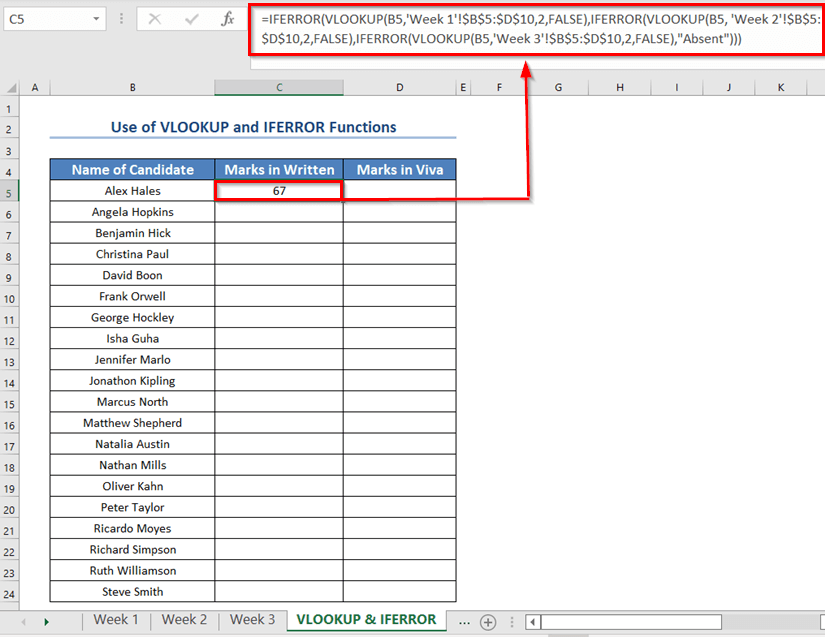
- بیا، فشار ورکړئ ENTER .
د پایلې په توګه، تاسو به د الیکس هیلز لیکل شوي نښې وګورئ.
بیا، موږ به د الیکس د ژوندي نښې ومومئ هیلز.
- نو لاندې فورمول په D5 حجره کې ولیکئ.
=IFERROR(VLOOKUP(B5,'Week 1'!$B$5:$D$10,3,FALSE),IFERROR(VLOOKUP(B5, 'Week 2'!$B$5:$D$10,3,FALSE),IFERROR(VLOOKUP(B5,'Week 3'!$B$5:$D$10,3,FALSE),"Absent")))
- له هغې وروسته، ENTER فشار ورکړئ.
27>
- بیا، دواړه حجرې غوره کړئ C5 او D5 .
- په پایله کې، د د ډکولو دستګاه آیکون آټوفیل په پاتې حجرو کې اړونده ډاټا ته کش کړئ. C6:D24 .
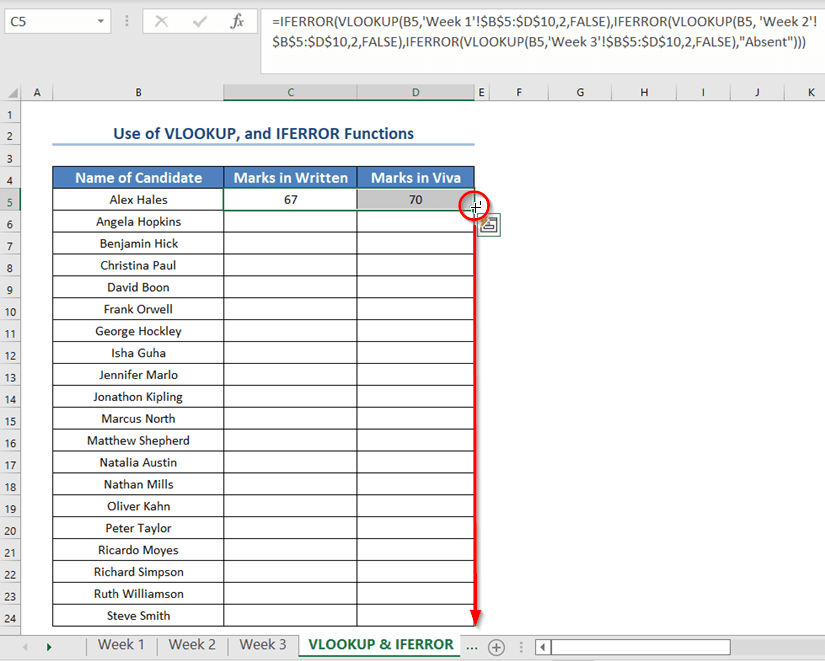
په نهایت کې، تاسو به د ټولو کاندیدانو لپاره په لیکلې او ویوا کې دواړه نښې وګورئ.
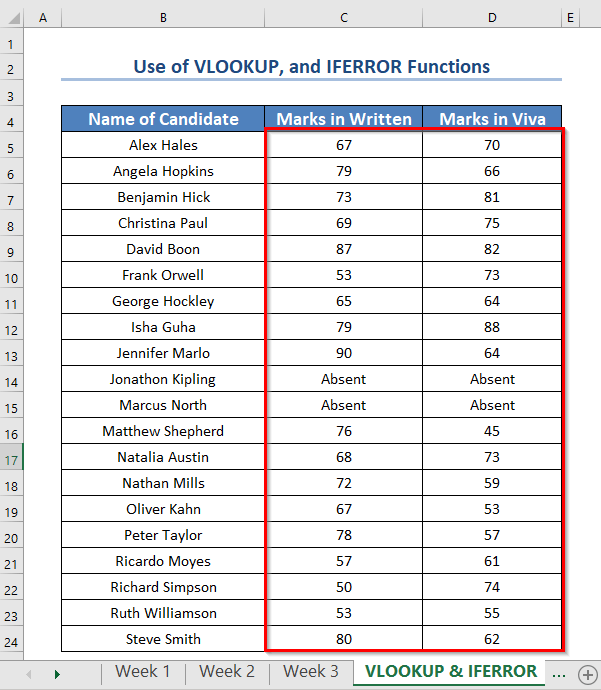
نور ولولئ: په Excel کې د دوه شیټونو ترمینځ د VLOOKUP مثال
ورته لوستل
- 9> VLOOKUP کار نه کوي (8 لاملونه او حلونه)
- ایکسیل لوک اپ vs VLOOKUP: د 3 مثالونو سره
- څه شی دی په VLOOKUP کې د میز سرې؟ (د مثالونو سره تشریح شوي)
- په Excel کې د نیسټ شوي VLOOKUP کارولو څرنګوالی (3 معیارونه)
- د څو سره VLOOKUP وکاروئپه Excel کې معیارونه (6 میتودونه + بدیلونه)
3. په Excel کې د څو شیټونو لټون کولو لپاره د ګډ فورمول کارول
په حقیقت کې، نیست IFERROR او VLOOKUP فورمول چې موږ مخکې کارولی ګټور دی، مګر بیا هم کارول یو څه پیچلي دي. په اصل کې، د ګډوډۍ او د تېروتنو د رامنځته کېدو ډېر احتمال شته که چېرې ډېر کاري پاڼې وي.
په دې توګه، موږ به د مستقیم ، INDEX<2 په کارولو سره یو بل فورمول تولید کړو>، MATCH ، او COUNTIF افعال چې نور هم پیچلي ښکاري، مګر په نسبي توګه د پلي کولو لپاره اسانه دي کله چې ډیری کاري پاڼې شتون ولري.
- لومړی ټول، د ټولو کاري پاڼو د نومونو سره افقی صف جوړ کړئ. دلته مو یو په F5:H5 حجرو کې جوړ کړی دی.
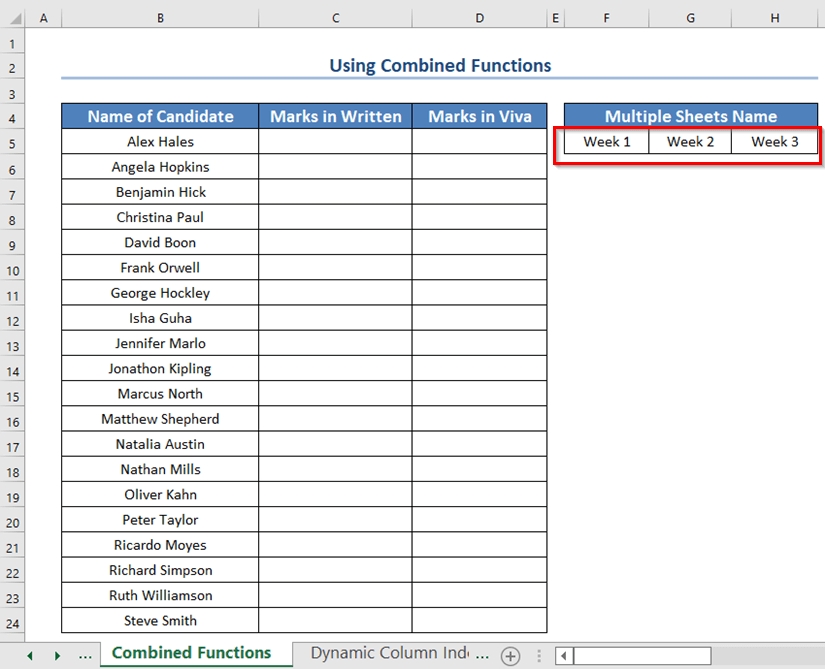
- بیا لاندې فورمول په کې دننه کړئ C5 cell.
=IFERROR(VLOOKUP(B5,INDIRECT("'"&INDEX($F$5:$H$5,1,MATCH(TRUE,COUNTIF(INDIRECT("'"&$F$5:$H$5&"'!B5:B10"),B5)>0,0))&"'!$B$5:$D$10"),2,FALSE),"Absent")
- وروسته بیا ENTER فشار ورکړئ.
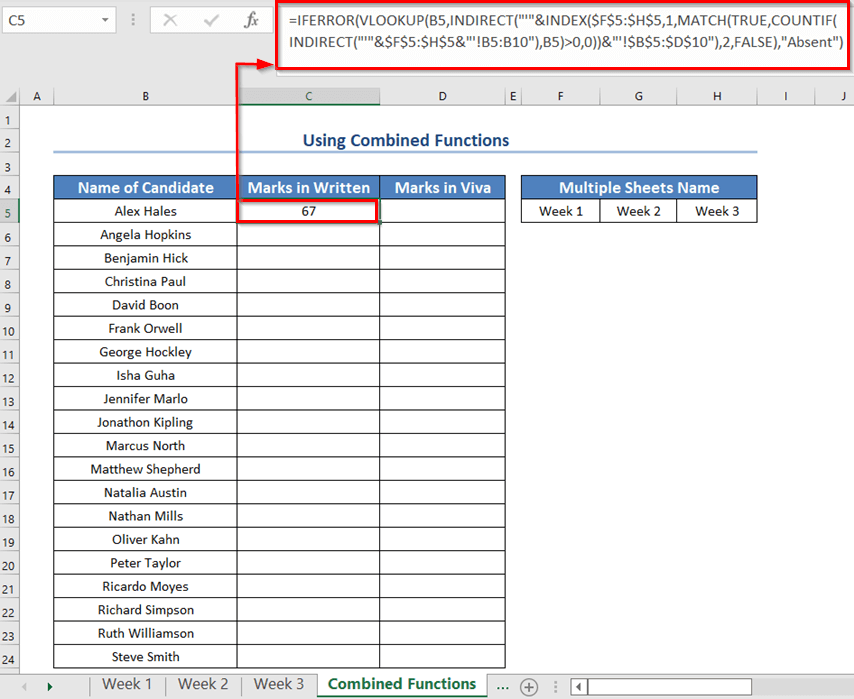
فارمول ماتول
- لومړی، COUNTIF(InDIRECT(“' "&$F$5:$H$5&"'!B5:B10"),B5) بیرته راګرځي څو څو ځله په حجره کې ارزښت B5 په حد کې موجود وي ' اونۍ 1′!B5:B10 ، 'هفته 2'!B5:B10 او 'هفته 3'!B5:B10 په ترتیب سره. [دلته $F$5:$H$5 د کاري پاڼو نومونه دي. نو د INDIRECT فورمول ترلاسه کوي 'Sheet_Name'!B5:B10 .]
- آؤټ پوټ: {0,0,1} .
- دوهم، MATCH(TRUE,{0,0,1}>0,0) په کومه کاري پاڼه کې راګرځيارزښت په B5 کې موجود دی.
- آؤټ پوټ: 3 .
- دلته دا 3 په <1 کې د ارزښت په توګه راستانه شو>B5 ( الیکس هیلز ) په کاري پاڼه کې دی 3 ( هفته 3 ).
- دریم، INDEX( $F$5:$H$5,1,3) د کاري پاڼې نوم راګرځوي چیرې چې په حجره کې ارزښت B5 دی.
- پایښت: "درېمه اونۍ" .
- څلورم، غیر مستقیم("'"&"هفته 3″&" '!$B$4:$D$9") د کاري پاڼې د حجرو ټولیز سلسله بیرته راګرځوي چې په B5 کې ارزښت شتون لري.
- پایښت: {"ناتن ملز",72,59;"روت ویلیامسن",53,55;"الیکس هیلز",67,70;"میتیو شیفرډ",76,45;"کریسټینا پاول”,69,75;”ریکارډو مویس”,57,61}.
- په پای کې، VLOOKUP(B5,{"نتن ملز",72,59 ؛"روت ویلیامسن"،53,55؛"الیکس هیلز"،67,70؛"میتیو شیفرډ"،76,45؛"کریسټینا پاول"،69,75؛"ریکارډو مویس"،57,61},2,غلط ) د هغه سلسلې څخه د قطار دوهمه کالم بیرته راګرځوي چیرې چې په حجره کې ارزښت B5 سره سمون لري.
- پایښت: 67 .
- نو، دا د لیکل شوي ازموینې نښه ده چې موږ یې په لټه کې یو.
- او په صورت کې نوم په هیڅ کاري پاڼه کې نه موندل کیږي، دا به بیرته راستانه شي "غیر حاضر" ځکه چې موږ دا د IFERROR فنکشن کې ځای نیولی دی.
دلته، تاسو کولی شئ کار واخلئ د کاندیدانو د Viva نښانونو موندلو لپاره ورته فورمول.
- نو، col_index_number له 2 څخه <1 ته بدل کړئ> 3 او ولیکئفورمول.
=IFERROR(VLOOKUP(B5,INDIRECT("'"&INDEX($F$5:$H$5,1,MATCH(TRUE,COUNTIF(INDIRECT("'"&$F$5:$H$5&"'!B5:B10"),B5)>0,0))&"'!$B$5:$D$10"),3,FALSE),"Absent")
- بیا، د پایلې ترلاسه کولو لپاره ENTER فشار ورکړئ.
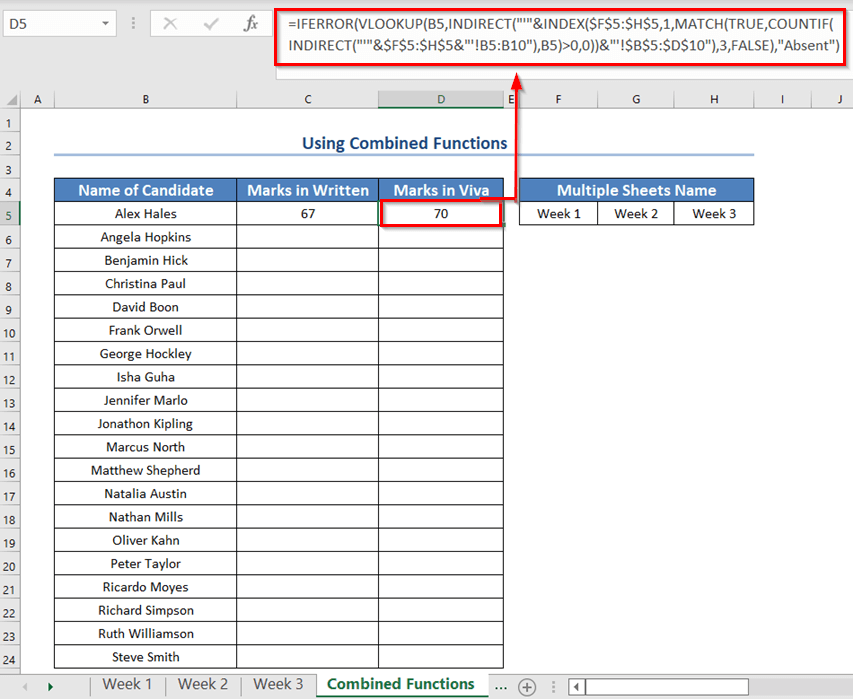
- بیا د د ډکولو دستګاه آیکون کش کړئ.
په نهایت کې، موږ دواړه لیکل شوي او ترلاسه کړل د ټولو نوماندانو ژوندی نښې. سربیره پردې، د چا نومونه ندي موندل شوي د غیر حاضر په توګه په نښه شوي.
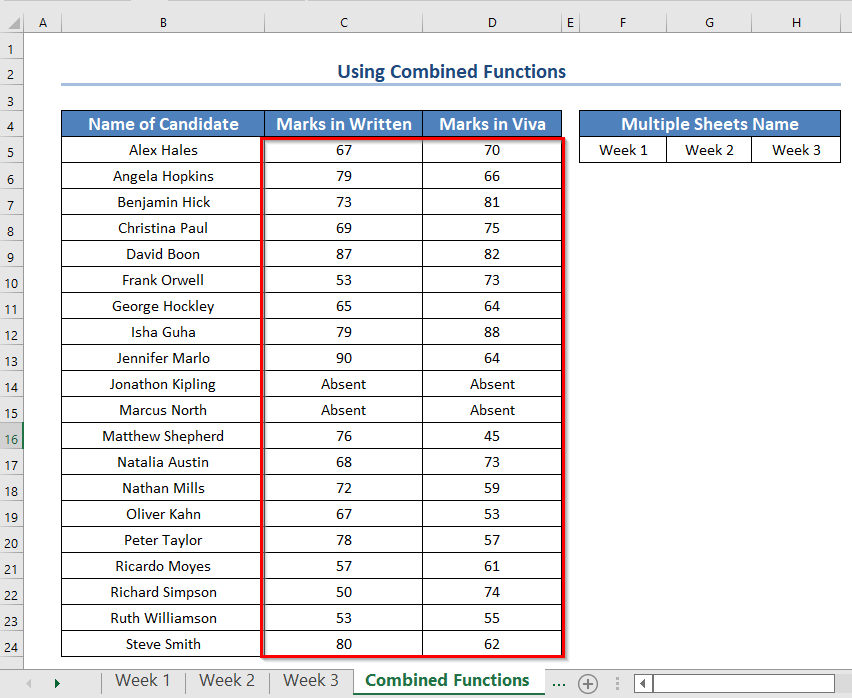
نور ولولئ: د انډیکس میچ vs VLOOKUP فنکشن (9 مثالونه)
4. د متحرک کالم شاخص شمیرې سره د VLOOKUP فورمول
تر اوسه پورې، په لیکلي ازموینه کې د نمرو د استخراج لپاره، موږ د col_index_num په توګه کاروو. 2 او د ویوا نښانونو لپاره، 3 .
په حقیقت کې، موږ فورمولونه په جلا توګه په دواړو کالمونو کې دننه کوو.
په پای کې، کله چې موږ څو کالمونه ولرو، دا به کافي وي په ټولو کالمونو کې په جلا توګه د فورمولونو داخلول ستونزمن دي.
نو، دا ځل به موږ یو فورمول جوړ کړو چې موږ کولی شو فورمول په لومړي کالم کې دننه کړو، او ټولو کالمونو ته یې کش کړو. د د ډکولو دستګاه آئیکون له لارې.
ساده. د col_index_num په توګه د خالص عدد د داخلولو پرځای، COLUMNS($C$1:D1) داخل کړئ که چیرې فورمول په کالم C کې وي ( د لیکلو لپاره نښه ).
بیا، دا به بیرته راګرځي 2 .
بیا، که موږ دا کالم E ته کش کړو، دا به شي کالمونه($C$1:E1) او بیرته 3 . او داسې نور.
- نو اوس موږ په پخوانۍ برخه کې فورمول دې ته بدلوو:
=IFERROR(VLOOKUP($B5,INDIRECT("'"&INDEX($F$5:$H$5,1,MATCH(TRUE,COUNTIF(INDIRECT("'"&$F$5:$H$5&"'!B5:B10"),$B5)>0,0))&"'!$B$5:$D$10"),COLUMNS($C$1:D1),FALSE),"Absent") <0- 9> بیا، فشار ورکړئ ENTER .
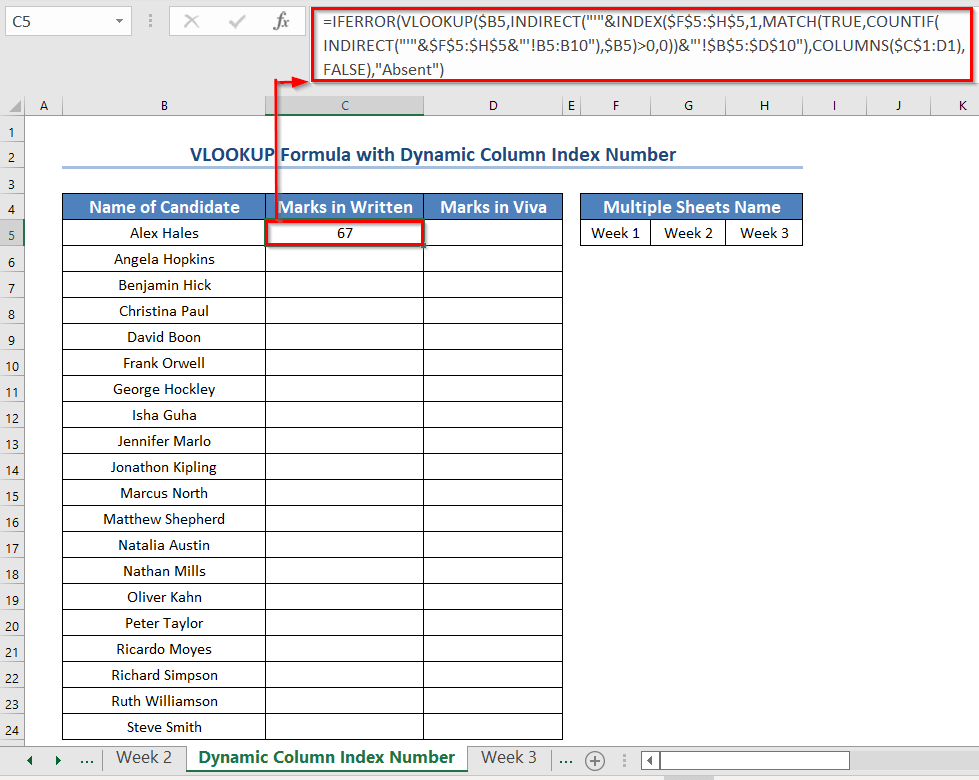
- له هغې وروسته، د د ترلاسه کولو لپاره د ډک لاسوند عکس ښي خوا ته کش کړئ Viva نښانونه.
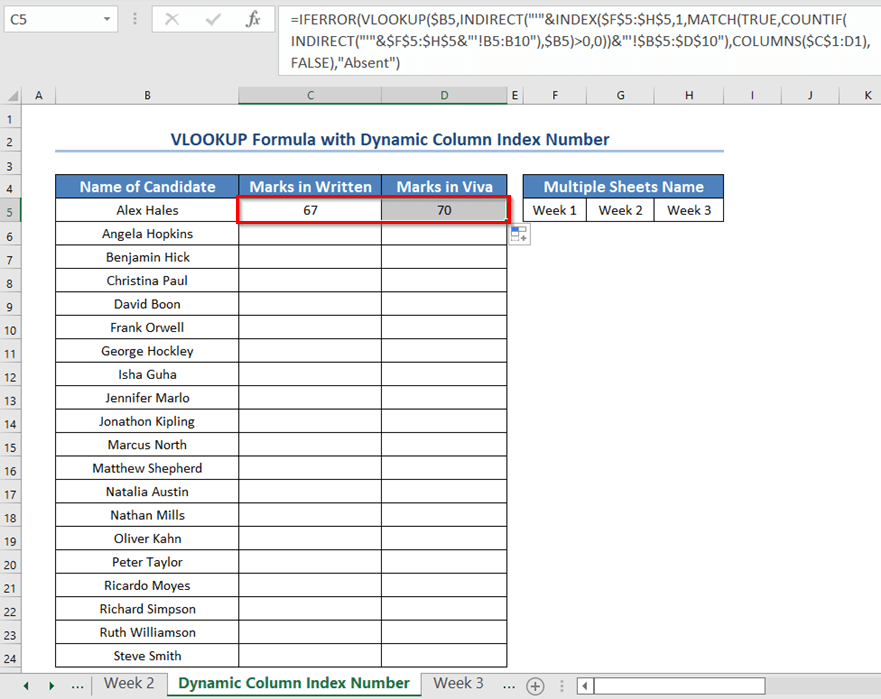
- بیا، د ډک لاسوند نښه ښکته کش کړئ.
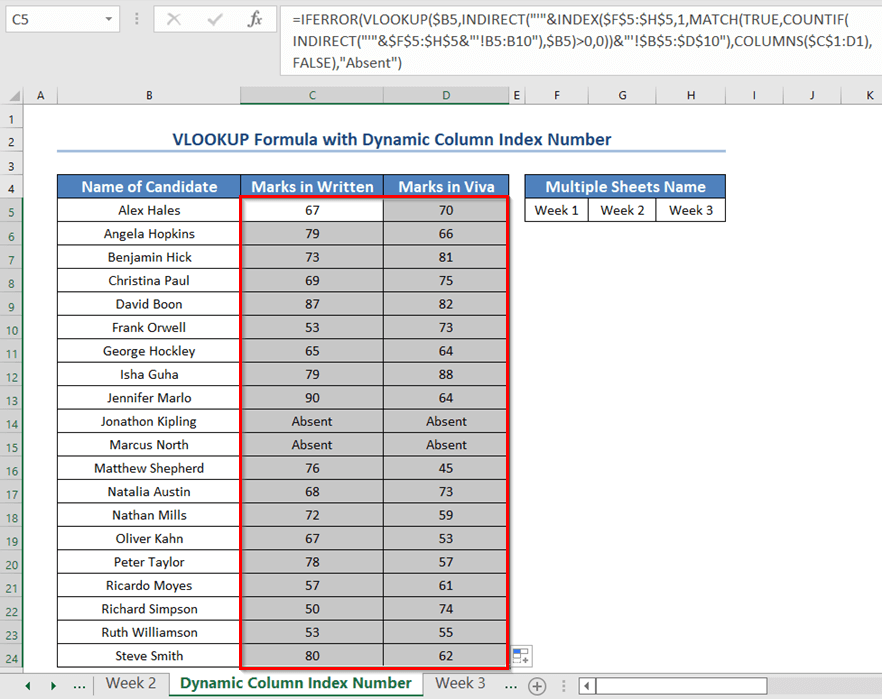
نور ولولئ: <2 د ایکسل ډینامیک VLOOKUP (د 3 فارمولونو سره)
5. په Excel کې د ګډو افعالو سره د VLOOKUP فورمول
دلته، موږ به یو بل VLOOKUP فارمول وکاروو په Excel کې د څو شیټونو سره د IFERROR فعالیت له پامه غورځول. نو، راځئ چې لاندې ورکړل شوي ګامونه وګورو.
مرحلې:
- لومړی، تاسو باید یو نوی سیل غوره کړئ C5 چیرې چې تاسو غواړئ چې لیکل شوې نښې وساتئ.
- دوهم، تاسو باید لاندې فورمول په C5 حجره کې وکاروئ.
=VLOOKUP(B5,INDIRECT("'"&INDEX($F$5:$H$5,MATCH(1,--(COUNTIF(INDIRECT("'"&$F$5:$H$5&"'!$B$5:$D$10"),B5)>0),0))&"'!$B$5:$D$10"),2,FALSE)
- دریم، ENTER فشار ورکړئ.
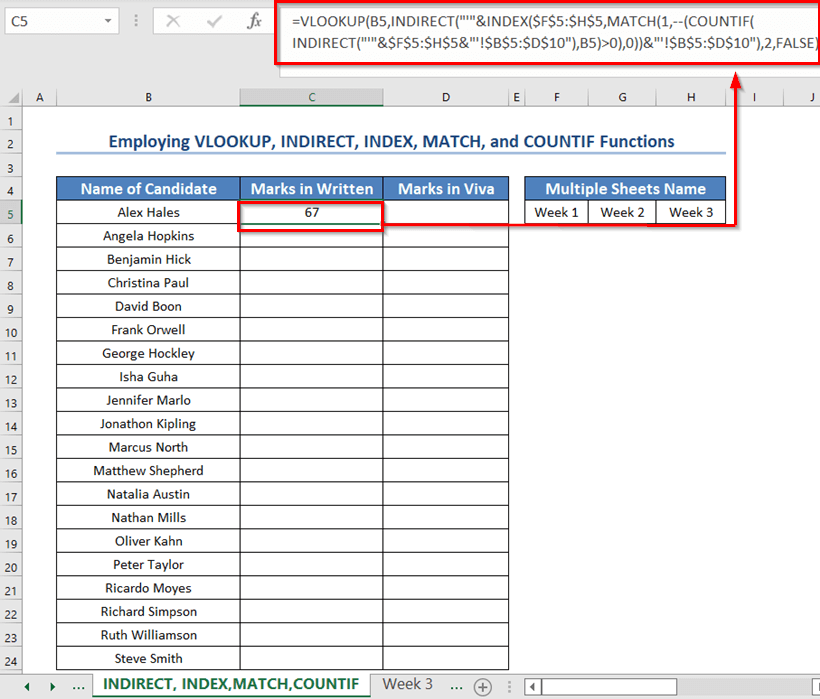
- په ورته ډول لاندې فورمول وکاروئ D5 حجره د Viva نښانونو ترلاسه کولو لپاره.
=VLOOKUP(B5,INDIRECT("'"&INDEX($F$5:$H$5,MATCH(1,--(COUNTIF(INDIRECT("'"&$F$5:$H$5&"'!$B$5:$D$10"),B5)>0),0))&"'!$B$5:$D$10"),3,FALSE)
- وروسته، فشار ورکړئ ننوت .
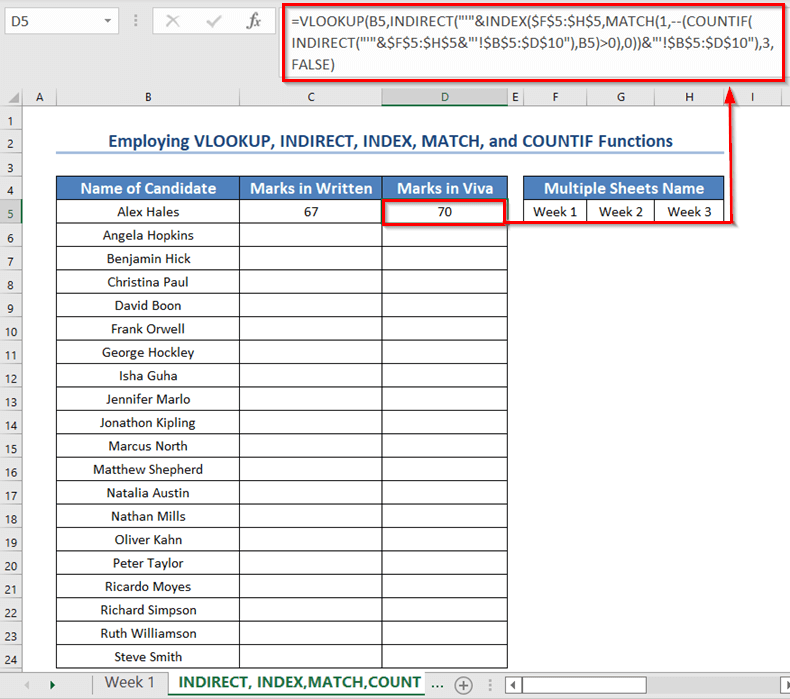
- بیا د د ډکولو دستګاه آیکون کش کړئ.
په نهایت کې ، تاسو به د ټولو نوماندانو لیکل شوي او ژوندي نښې دواړه وګورئ. سربیره پردې، تاسو به د #N/A تېروتنه وګورئ چیرې چې نومونه وو

